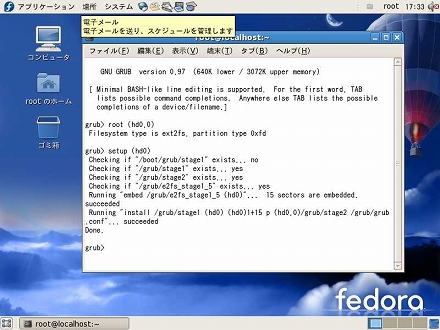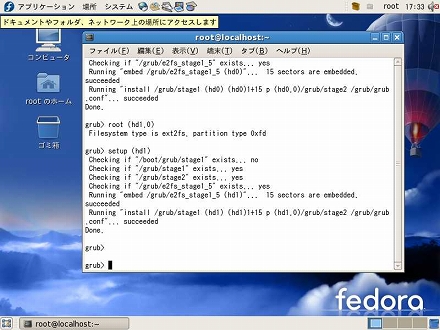■ソフトウェアRAID1(ミラーリング)設定方法 (Fedora 7) (Fedora,CentOS)
同じ HDD を2台搭載したマシンで、Fedora 7のグラフィカルインストール時に
Software RAID 1 (ミラーリング) 設定を行う手順について紹介します。
※ RAID (レイド)
複数の HDD をまとめて 1 台の HDD として扱う仕組みです。
※ ソフトウェア RAID
ハードウェアを追加することなく、OS の機能だけを使って RAID を実現します。
※ RAID-1 ミラーリング
複数の HDD に同じ内容を書き込む仕組みです。
1 台の HDD が故障した場合には、他の HDD が代わりに機能するため、
データを失うことがありません。
手順
以下のものを用意します。
(1) Fedora 7インストールメディア
0. 同じHDDを2台搭載したマシンであることが前提です。
1. パーティション構成を考えます。
このページの例では、次のような構成でFedora 7をインストールします。
(1) 起動用領域 (/boot) 100MB
(2) スワップファイル領域 2GB
(3) Linux用領域 10GB
2. Fedora 7のインストールDVDをドライブに入れて起動します。
3. GUIインストーラの起動
[次へ] ボタンを押します。
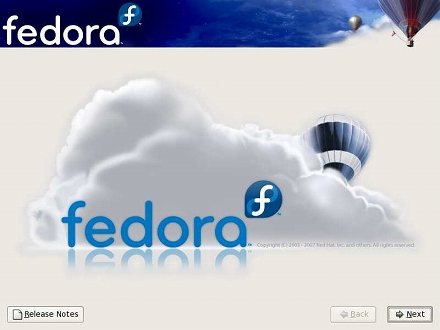
4. 使用言語の選択 [日本語(日本語)] を選択して [次へ] ボタンを押します。
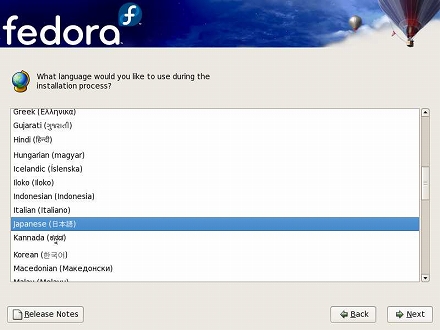
5. キーボードの設定
[日本語] を選択して [次へ] ボタンを押します。
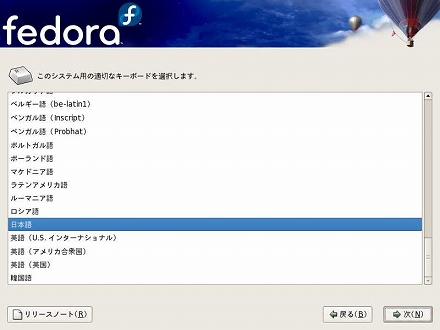
6. パーティションの設定
6-1. [カスタムレイアウトを作成します。] を選択します。
[次へ] ボタンを押します。
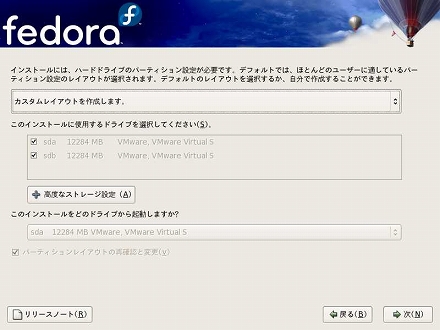
6-2. ハードディスクドライブ上の既存パーティションを全て削除します。
6-3. 1台目のハードディスクドライブ上にパーティションを作成します。
[新規] → ファイルシステムタイプをsoftware RAIDに設定(ext3ではありません)
→ 使用可能なドライブでsdaだけチェックする → サイズを指定する → OK
例: sda1 サイズ 100MB
sda2 サイズ 2048MB
sda3 サイズ 残り全部
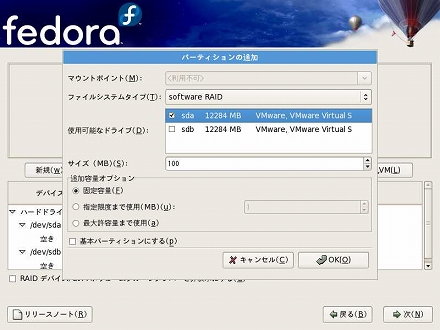
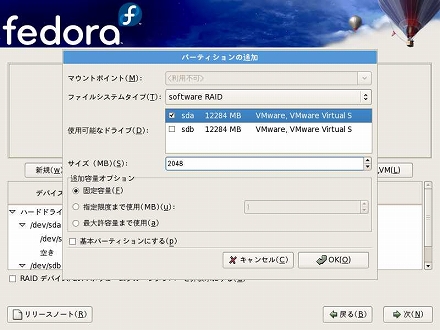
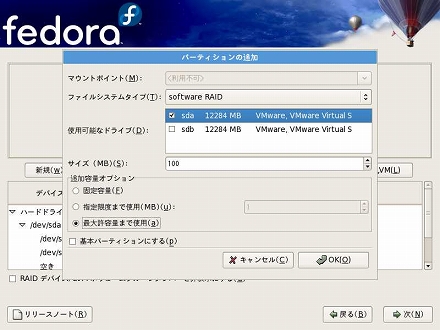
6-4. 2台目のハードディスクドライブ上にsoftware RAIDパーティションをコピー
[RAID] → [RAIDデバイスを作成するためにドライブのクローンを作成] → [OK]ソースドライブ:sda
ターゲットドライブ:sdb
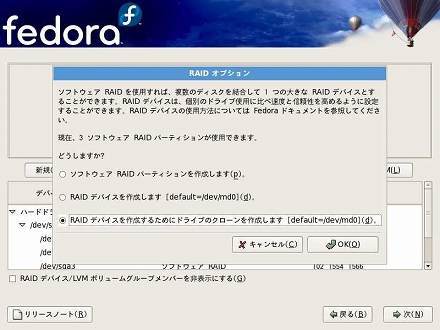
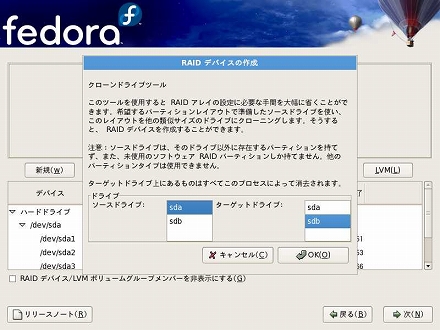
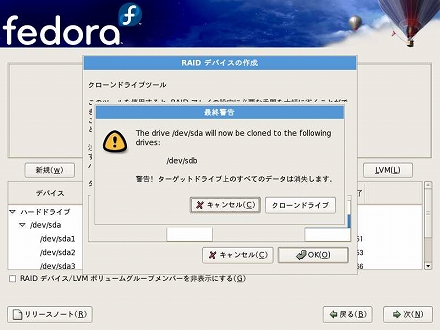
6-5. ハードディスクドライブ2台のパーティションをRAID-1にまとめる
[RAID] → [RAIDデバイスを作成します] → [OK]
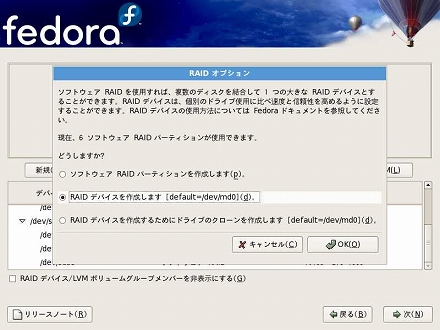
6-5-1. RAIDメンバーで 100MB くらいのパーティションをsdaとsdbから1つずつ選び、
チェックを入れます。(例ではsda3とsdb2です)
md0:
マウントポイント: /boot
ファイルシステムタイプ: ext3
RAIDデバイス: md0
RAIDレベル: RAID1
スペア数: 0
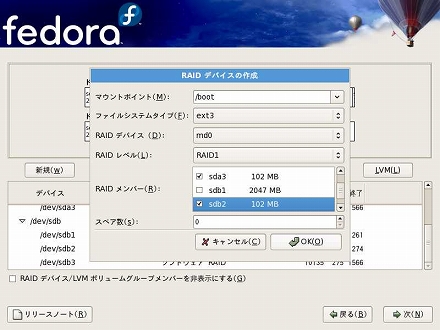
6-5-2. RAIDメンバーで 2048MB 程度のパーティションをsdaとsdbから1つずつ選び、
チェックを入れます。
(例ではsda2とsdb2です)
md1:
ファイルシステムタイプ: swap
RAIDデバイス: md1
RAIDレベル: RAID1
スペア数: 0
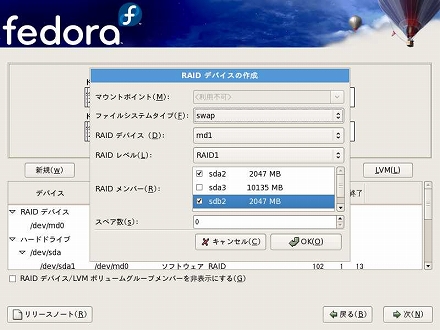
6-5-3. RAIDメンバーで残りのパーティションをsdaとsdbから1つずつ選び、
チェックを入れます。
md2:
マウントポイント: /
ファイルシステムタイプ: ext3
RAIDデバイス: md2
RAIDレベル: RAID1
スペア数: 0
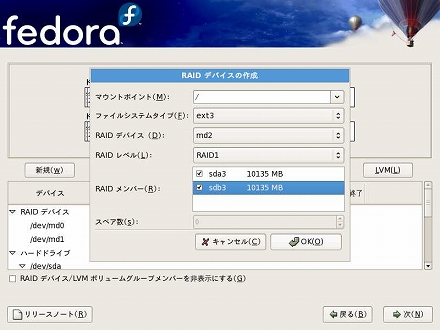
7. 続けてインストール作業を行います。
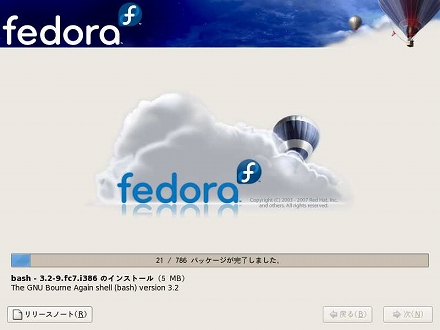
8. インストール完了画面が表示されたら、Fedora 7のインストールディスクを取り出してから[再起動]ボタンを押します。
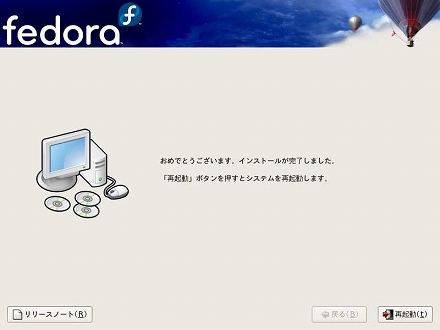
9. 再起動・初期設定完了後に、GRUBの設定を行います。
rootとしてダッシュボードし、GRUB コマンドを実行します。[root@linux ~]# grub grub> root (hd0,0) grub> setup (hd0) grub> root (hd1,0) grub> setup (hd1) grub> quit
※この設定を行わないと、障害発生時に起動しなくなる可能性があるのでご
注意ください。